Word 2013手动制作目录的操作教程
时间:2022-10-26 16:51
今天给大家讲的是Word 2013手动制作目录草操作方法,对怎样继续制作目录感兴趣的同学们就一起学习下具体方法吧!
Word 2013手动制作目录的操作教程

我们先调出“显示/隐藏编辑标记”(在段落板块右上方);
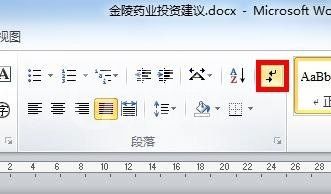
然后我们手动输入章节名称,名称后面按tab键,输入页码;

接着我们选中页码和显示编辑标记(即箭头),右键段落,调出“段落”对话框,选择“制表位”;
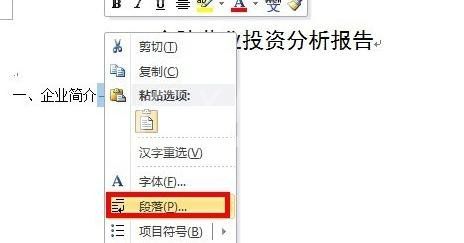

这个时候调出标尺,输入制表位位置,一般为40左右(可适当更改),对齐方式右对齐,前导符选择第五个。
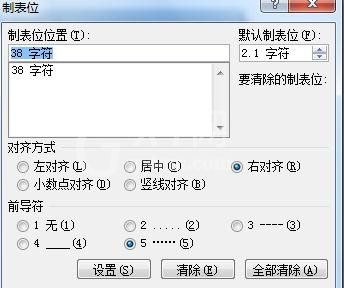
看完了上文为你们讲述的Word 2013手动制作目录的详细操作流程,你们是不是都学会了呀!



























